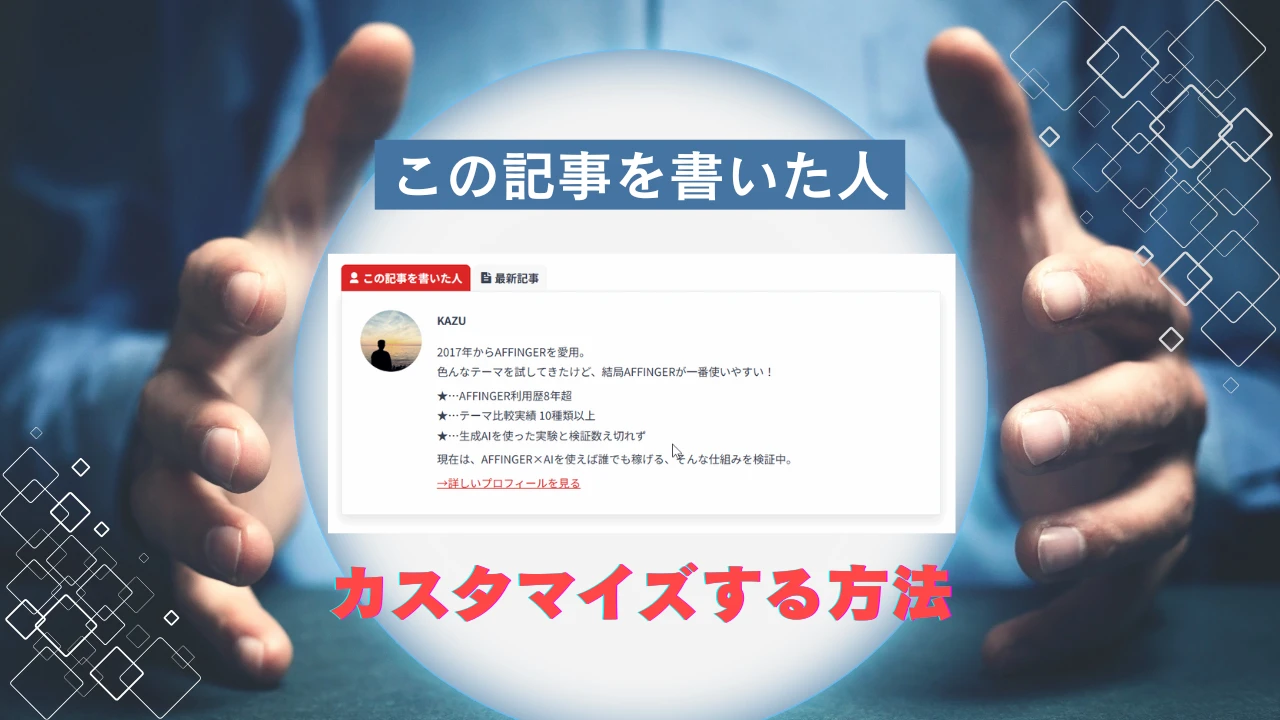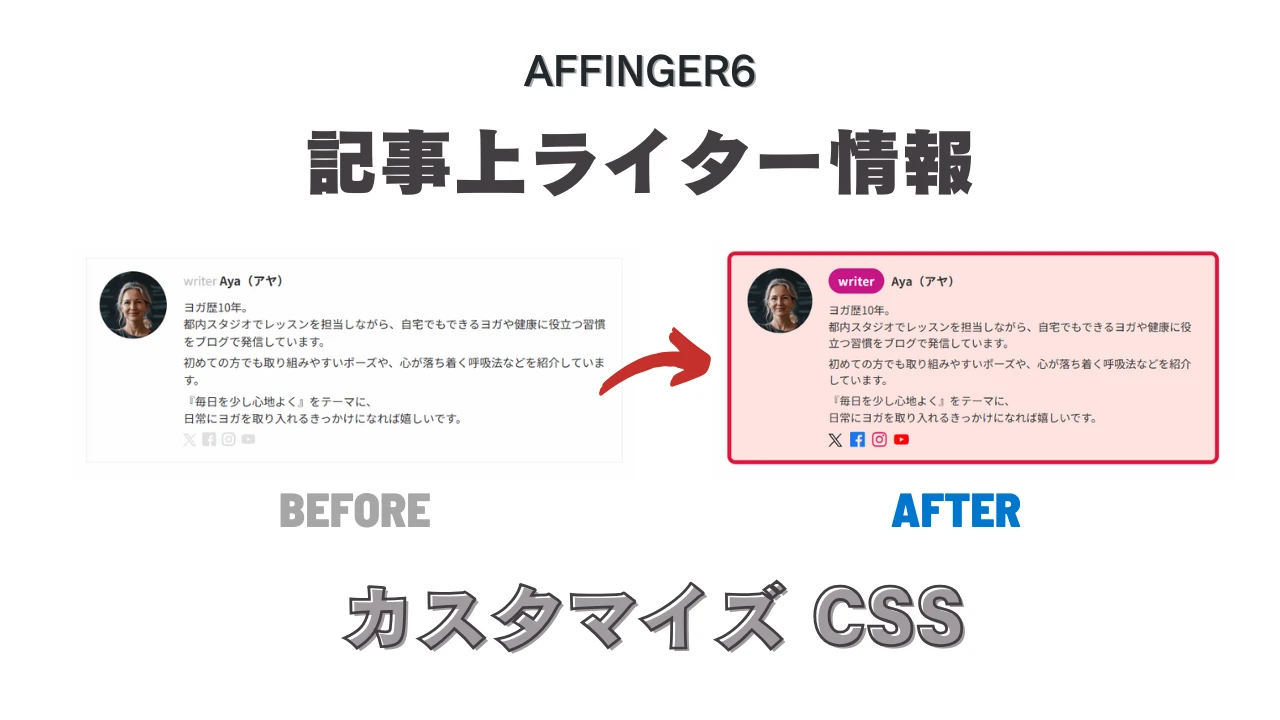記事の最後に出てくる「この記事を書いた人」。
デフォルトのままでも使えますが、ちょっと味気ない…と感じたことはありませんか?
このボックスは、読者に安心感や信頼感を与える大事な要素です。
実はAFFINGERなら、管理画面の設定だけで見た目を整えることもできるし、CSSを追加すれば、背景色や文字色・枠線・タブの配色まで自由にカスタマイズできます。
この記事では、
- 表示/非表示や新着記事リンクの設定方法
- 背景色・文字色・リンク色などの変更(CSSサンプル付き)
- 枠線・角丸・影を使ったカード風デザイン
- プロフィール/新着記事タブの色変更
といった実用的なカスタマイズを、初心者にも分かる形でまとめました。
そのままコピペして使えるコードとスクショ例もあるので、自分のサイトに合わせてすぐに反映できますよ。
※この記事は、記事下の「この記事を書いた人」のカスタマイズ方法を書いています。
記事上のライター情報は以下記事を参考にしてください。
「この記事を書いた人」とは?
AFFINGERには、記事本文の下に自動で表示される「この記事を書いた人」という著者プロフィール欄があります。
ここには、アバター画像や自己紹介文が表示され、読者に安心感や信頼感を与える効果があります。
特にAdSenseの審査では、運営者情報の有無がチェックされることもあるので、しっかり整えておくと安心です。
一方で「デフォルトのままだと味気ない」「もっと個性を出した装飾がしたい」というニーズも多くあります。
そんなときに役立つのが、AFFINGER管理での設定変更とCSSを使ったデザイン調整です。
この2つを組み合わせることで、自分のブログに合った見せ方にカスタマイズできます。
AFFINGER管理でできる基本設定

まずはAFFINGER管理の設定からチェックしてみましょう。
管理画面だけでも、表示のON/OFFや新着記事の有無など、基本的な部分は十分に調整できます。
表示/非表示の切り替え
- WordPress管理画面 → AFFINGER管理 → 投稿・固定記事 を開きます。
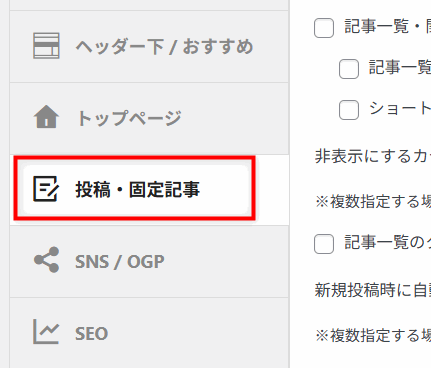
- 「この記事を書いた人を表示」のチェックをON/OFFで切り替えます。

- 必要に応じて「記事上にライター情報を表示」する設定も可能です。
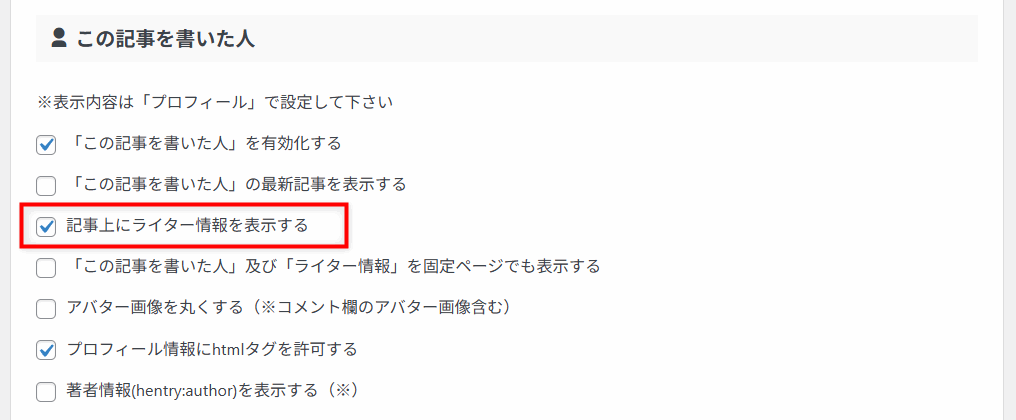
新着記事リンクのON/OFF
- 同じく AFFINGER管理 → 投稿・固定記事 の中で設定可能です。
- 「この記事を書いた人の新着記事を表示」にチェックを入れると、著者が書いた最新記事へのリンクが記事下に表示されます。
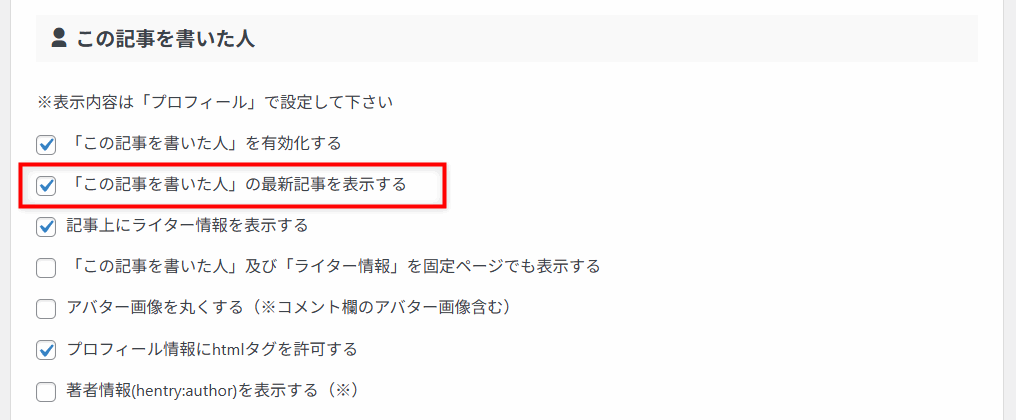
- 不要であればチェックを外せばOKです。
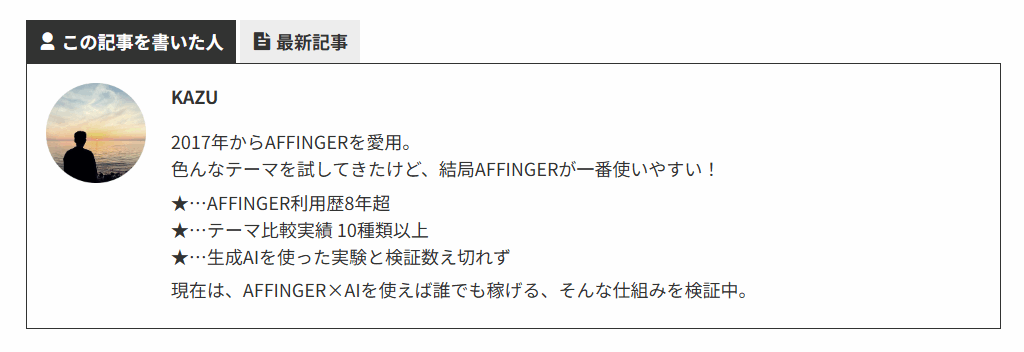
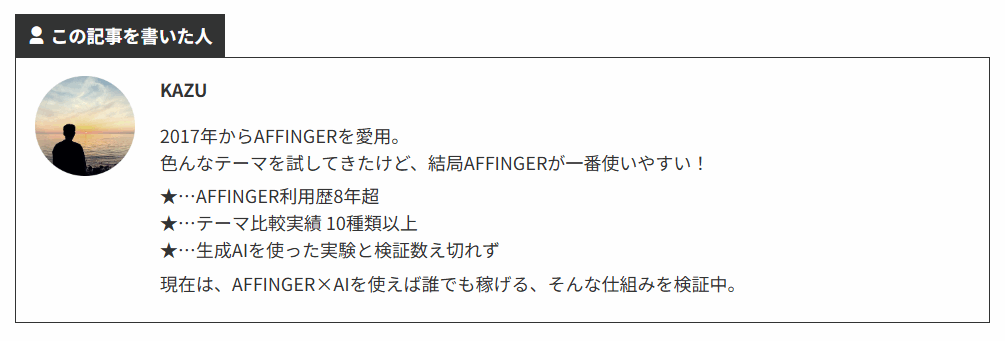
アバターの丸型表示
カスタマイズオプションにはアバターを「丸くする」設定がありますが、これはプロフィールカードのみの設定です。
記事下のアバター画像を丸形にする場合は、画像編集ソフトで丸形に切り取り編集をしてからアップロードしてください。
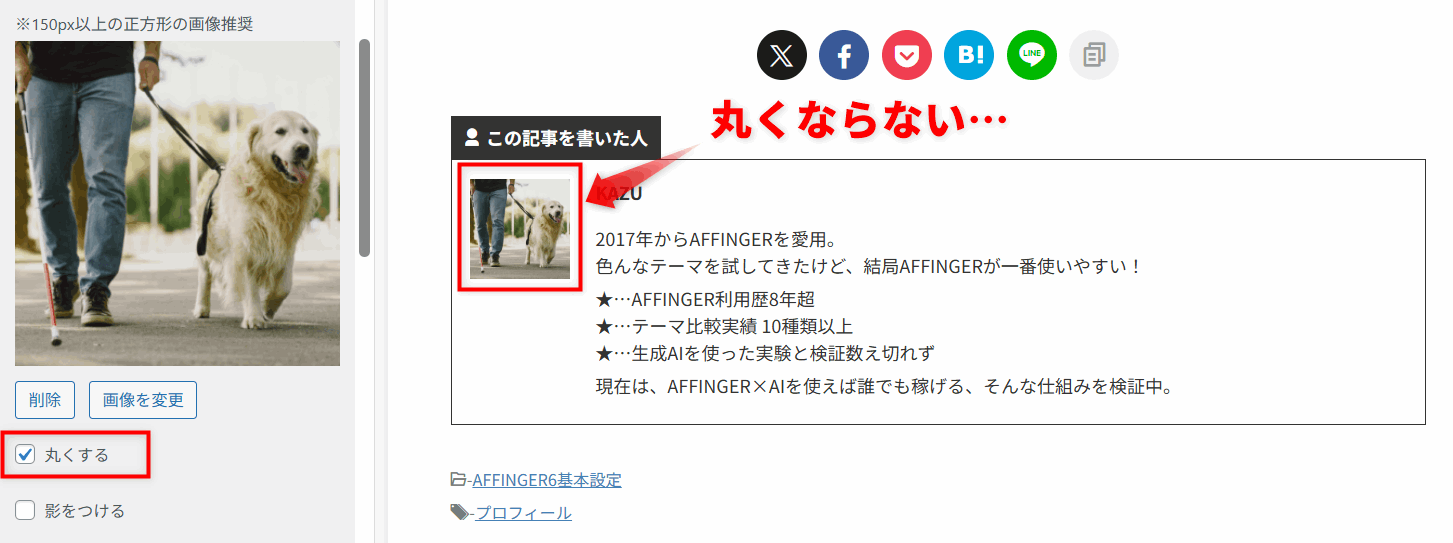
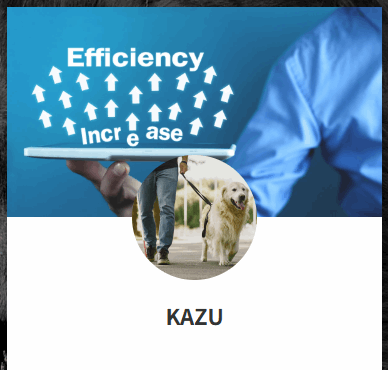
紹介文の改行やリンクを有効にする
「プロフィール情報にHTMLタグを許可する」を有効化すれば、改行やリンクを入れることができ、読みやすさやデザイン性が向上します。
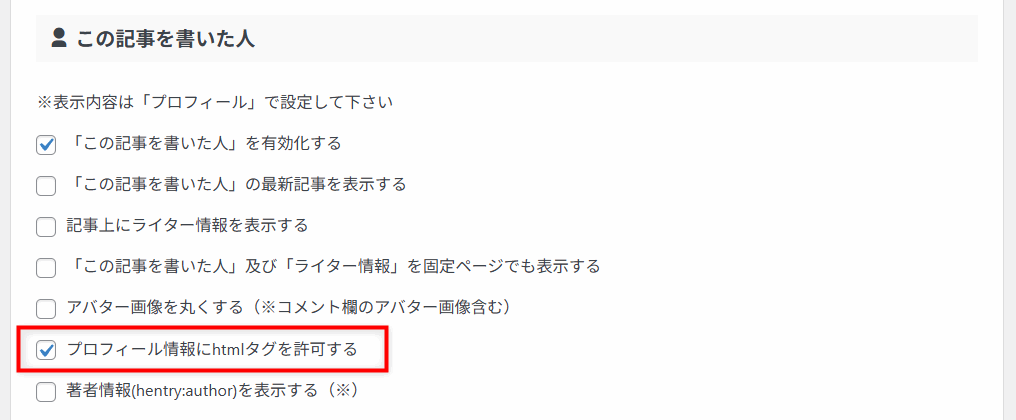
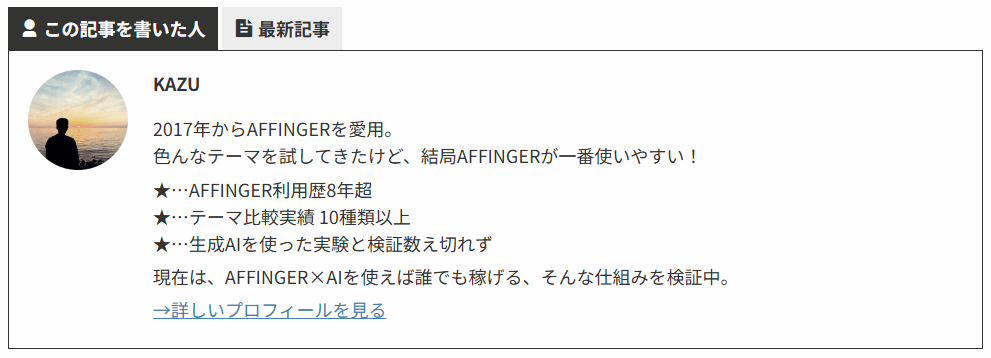

CSSでできるデザインカスタマイズ

AFFINGER管理だけでも基本は整いますが、CSSを追加すれば「この記事を書いた人」の見た目をさらに自由に変えられます。
まずは、どの要素を変更できるのかを表にまとめました。
| 変更できる要素 | CSSプロパティ例 | 説明 |
|---|---|---|
| 背景色 | background-color | ボックス全体の背景色を変更 |
| 文字色 | color | プロフィール文や著者名の文字色を変更 |
| リンク色 | color(aタグ指定) | 自己紹介内のリンク色を変更(ホバー時も可) |
| 枠線 | border | ボックスの外枠に線を追加(太さ・色も変更可能) |
| 角丸 | border-radius | ボックスの角を丸くする(カード風にできる) |
| 影 | box-shadow | ボックスを浮かせるような影をつける |
| タブ (この記事を書いた人/新着記事) | #st-tab-menu li | タブ部分の背景色・文字色、アクティブ時の色を変更 |
このあと、それぞれの項目ごとにサンプルコードとスクショ例を紹介していきます。
背景色を変える
「この記事を書いた人」ボックス全体の背景色は、background-color プロパティで変更できます。
#st-tab-box {
background-color: #f7f7f7; /* 背景色を指定 */
padding: 20px; /* 内側に余白を追加(任意) */
}この background-color: #xxxxxx; の部分を変更すれば、好きな色にできます。
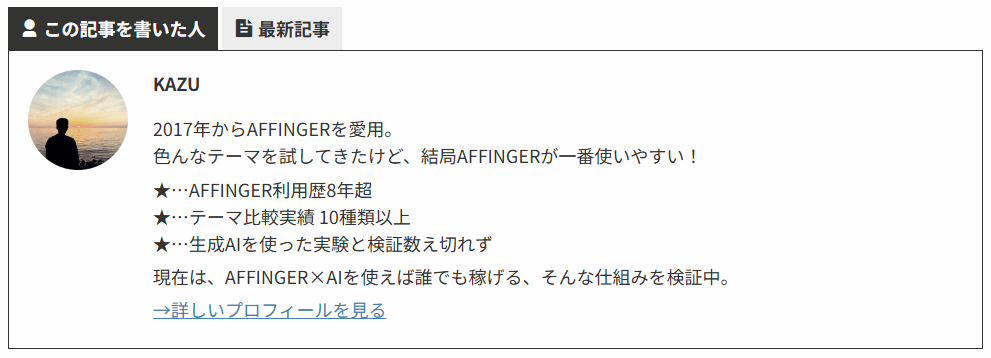
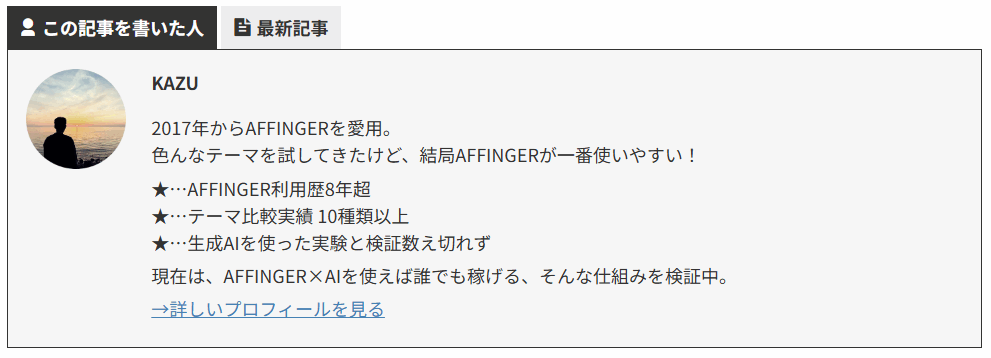
文字色を変える
「この記事を書いた人」ボックス全体の文字色は、color プロパティを変更すれば簡単に変えられます。
#st-tab-box,
#st-tab-box p {
color: #333333; /* 文字色を指定 */
}この color: #xxxxxx; の部分を変更すれば、好きな色にできます。
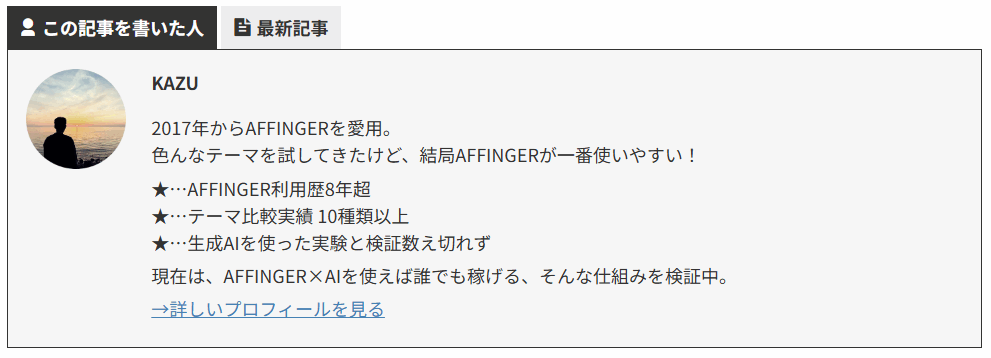
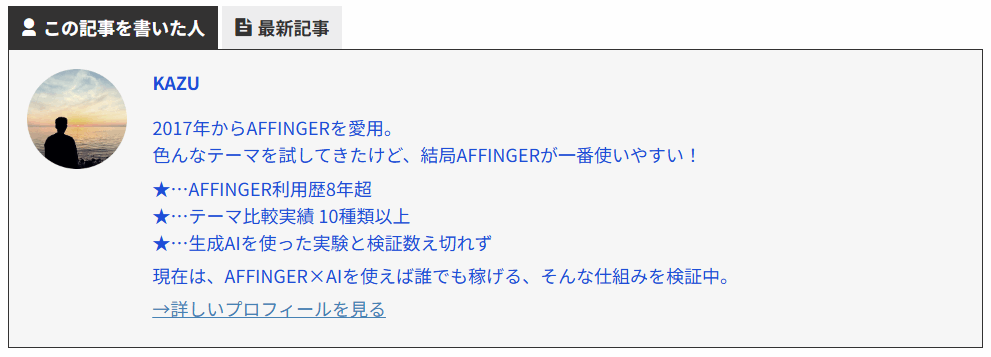
リンク色を変える(ホバー色も)
「この記事を書いた人」ボックス内にリンクを入れた場合、色は color プロパティで変更できます。
通常時とホバー時(カーソルを合わせたとき)をそれぞれ指定しましょう。
#st-tab-box a {
color: #0a66c2; /* 通常時のリンク色 */
text-decoration: underline;
}
#st-tab-box a:hover {
color: #004182; /* ホバー時のリンク色 */
}この color: #xxxxxx; の部分を変更すれば、自由に色を指定できます。
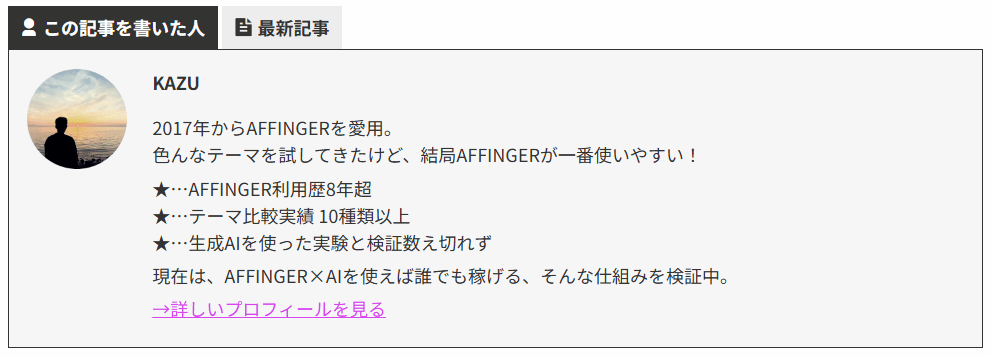
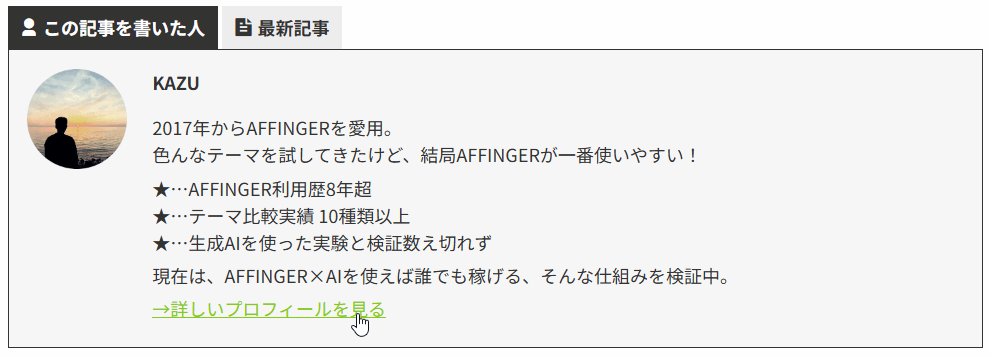
枠線を追加する(ボーダー)
「この記事を書いた人」ボックスの周りに枠線をつけたい場合は、border プロパティを使います。
#st-tab-box {
border: 1px solid #dddddd; /* 枠線の太さ・線種・色 */
}border: [太さ] [線の種類] [色]; を変更すれば自由にデザインできます。
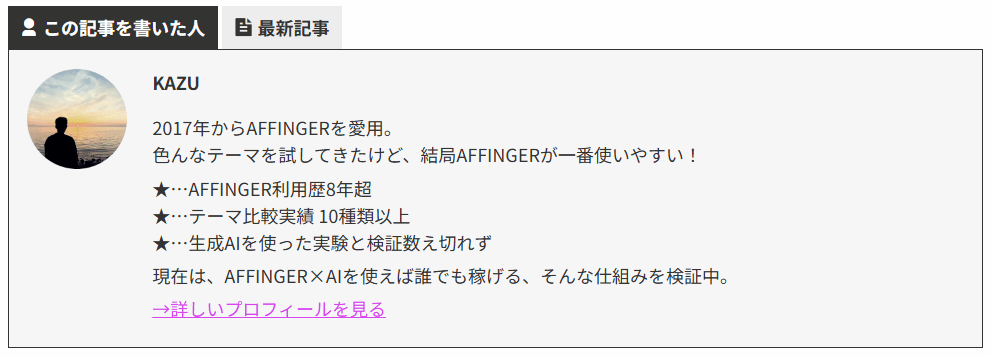
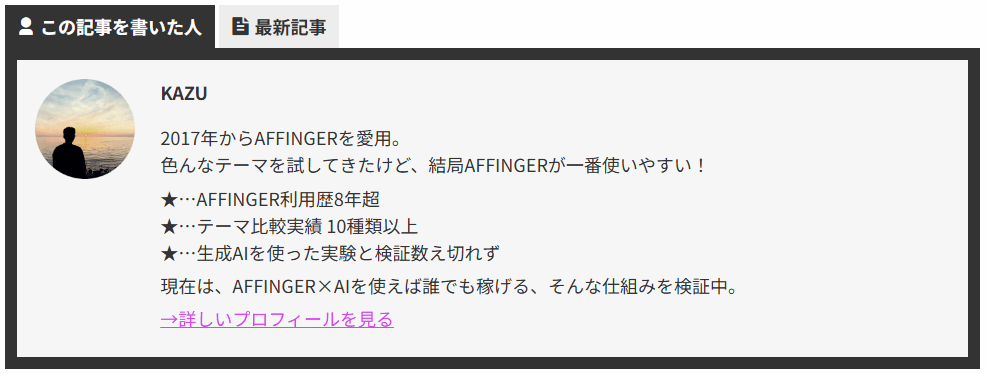
角丸デザインにする(border-radius)
「この記事を書いた人」ボックスの角を丸めたい場合は、border-radius プロパティを使います。
#st-tab-box {
border-radius: 12px; /* 数値を大きくすると丸みが強くなる */
}border-radius: 数値(px); を調整するだけでOK。
例:5px(ほんのり丸い)、12px(程よく丸い)、30px(かなり丸い)
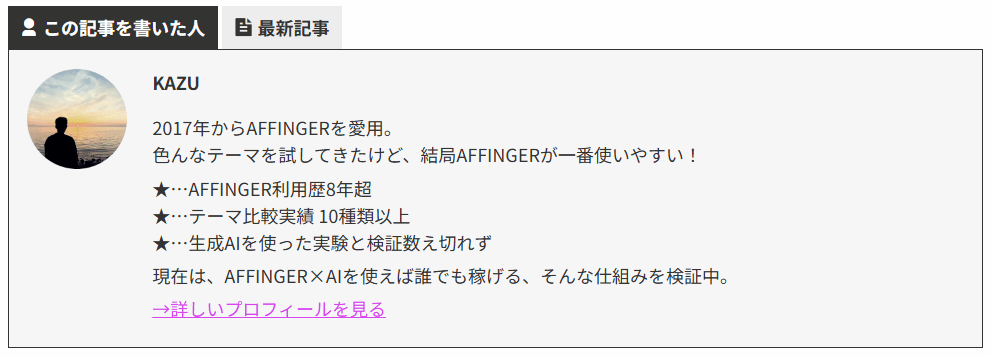
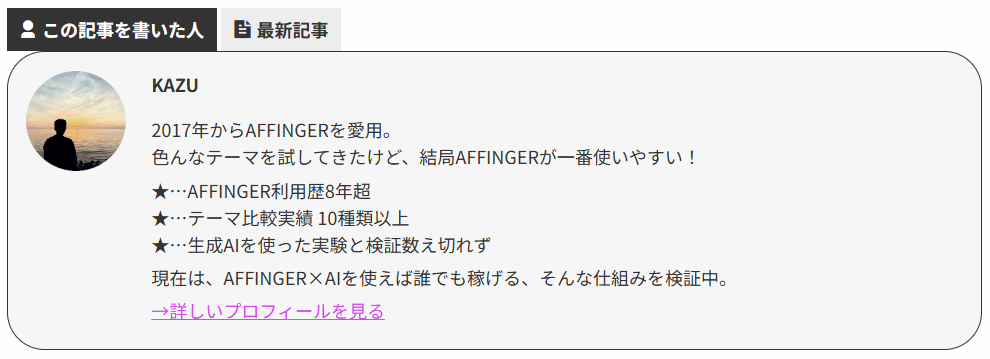
影をつける(box-shadow)
「この記事を書いた人」ボックスを浮き上がらせたい場合は、box-shadow プロパティを使います。
#st-tab-box {
box-shadow: 0 4px 10px rgba(0,0,0,0.1); /* 影の位置・広がり・濃さ */
}box-shadow: [横方向] [縦方向] [ぼかし具合] [色]; の順で指定します。
例:0 4px 10px rgba(0,0,0,0.1) → 下にうっすら影が落ちるイメージ。
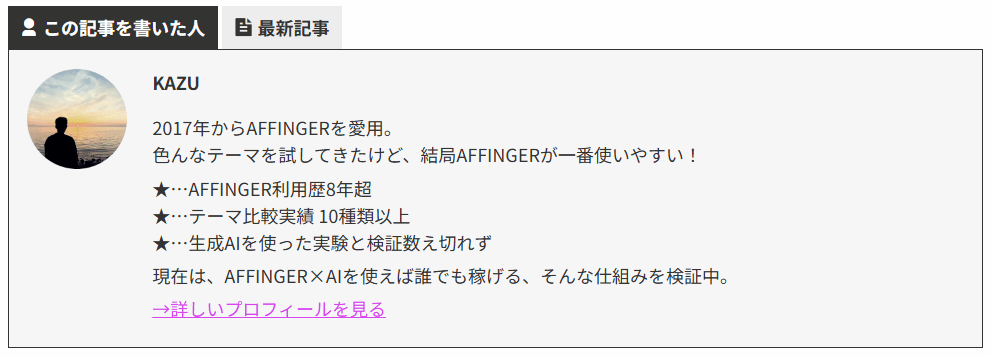
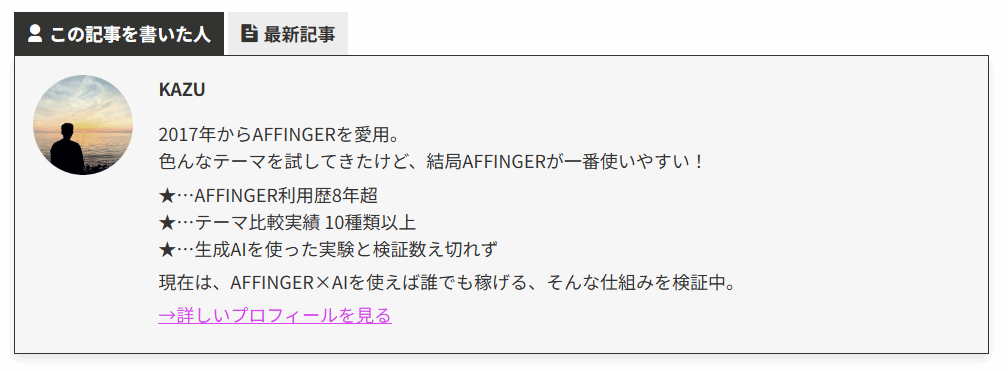
タブの色を変える(プロフィール/新着記事)
「この記事を書いた人」には「プロフィール」と「新着記事」のタブが表示されます。
このタブの色は、#st-tab-menu li にスタイルを追加することで変更可能です。
/* 通常タブ */
#st-tab-menu li{
background-color: #f3f4f6; /* 通常時の背景 */
color: #374151; /* 通常時の文字色 */
padding: 8px 14px;
}
/* アクティブタブ(選択中) */
#st-tab-menu li.active{
background-color: #0ea5e9; /* アクティブ時の背景 */
color: #ffffff; /* アクティブ時の文字色 */
font-weight: 700;
}background-color と color を変更すれば自由に配色を変えられます。
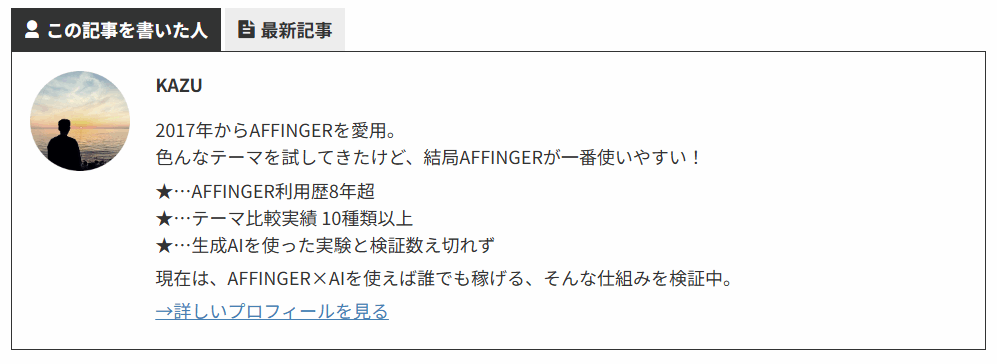
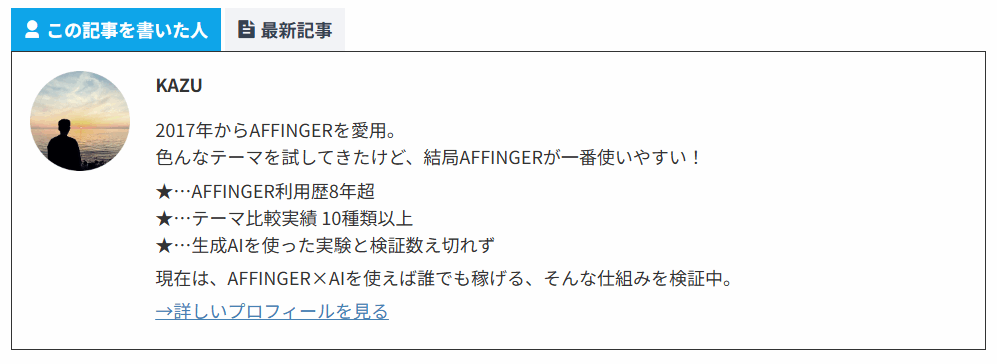
実際のカスタマイズ例
ここでは、これまで紹介したCSSを組み合わせた完成形サンプルを紹介します。
自分のサイトカラーに合わせて background-color や color を置き換えれば、すぐに応用できます。
例1:シンプルデザイン(背景+薄い枠線)
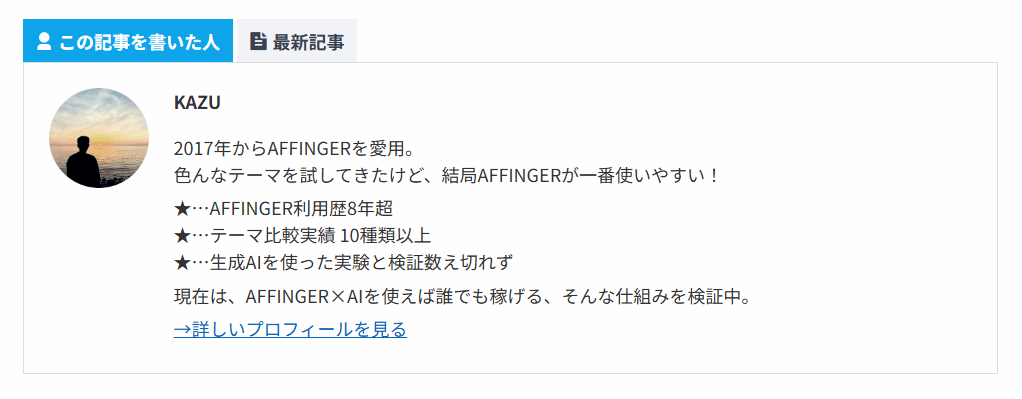
#st-tab-box {
background-color: #ffffff; /* 背景:白 */
border: 1px solid #dddddd; /* 枠線:薄いグレー */
padding: 20px;
}
#st-tab-box p {
color: #333333; /* 文字色:濃いグレー */
}
#st-tab-box a {
color: #0a66c2; /* リンク色:青 */
}
#st-tab-box a:hover {
color: #004182; /* ホバー時:濃い青 */
}例1+タブ色強調(プロフィール/新着記事)
/* タブ部分 */
#st-tab-menu li {
background-color: #f3f4f6; /* 通常タブ:薄グレー */
color: #374151;
padding: 8px 14px;
}
#st-tab-menu li.active {
background-color: #0ea5e9; /* アクティブタブ:水色 */
color: #ffffff;
}CTA風デザイン(アクセント背景+リンク強調)
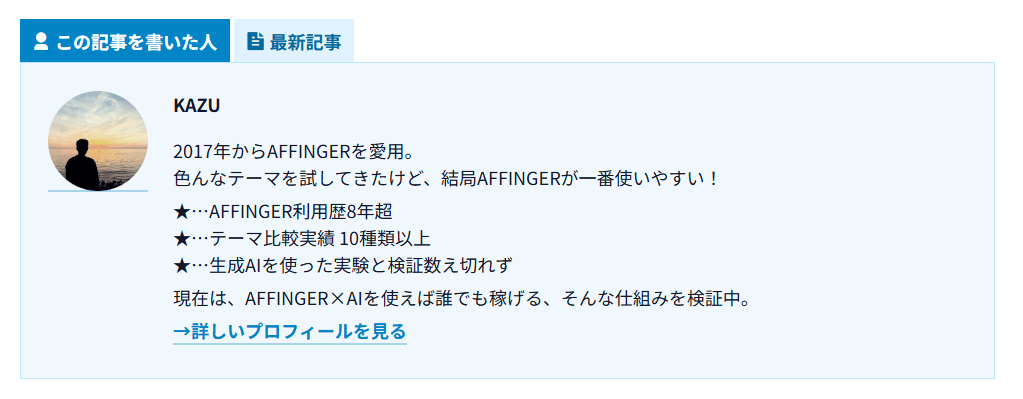
#st-tab-box {
background-color: #f0f9ff; /* 背景:薄いブルー */
border: 1px solid #bae6fd; /* 枠線:水色 */
padding: 22px;
}
#st-tab-box p {
color: #0f172a; /* 文字色:濃いグレー */
}
#st-tab-box a {
color: #0284c7; /* リンク色:水色 */
font-weight: bold;
text-decoration: none;
}
#st-tab-box a:hover {
color: #0369a1;
border-bottom-color: rgba(2,132,199,0.6);
}例2+タブ色強調(プロフィール/新着記事)
#st-tab-menu li {
background-color: #e0f2fe; /* 通常タブ:淡い水色 */
color: #0369a1;
padding: 8px 14px;
}
#st-tab-menu li.active {
background-color: #0284c7; /* アクティブタブ:濃い青 */
color: #ffffff;
}カード風デザイン(影+角丸)
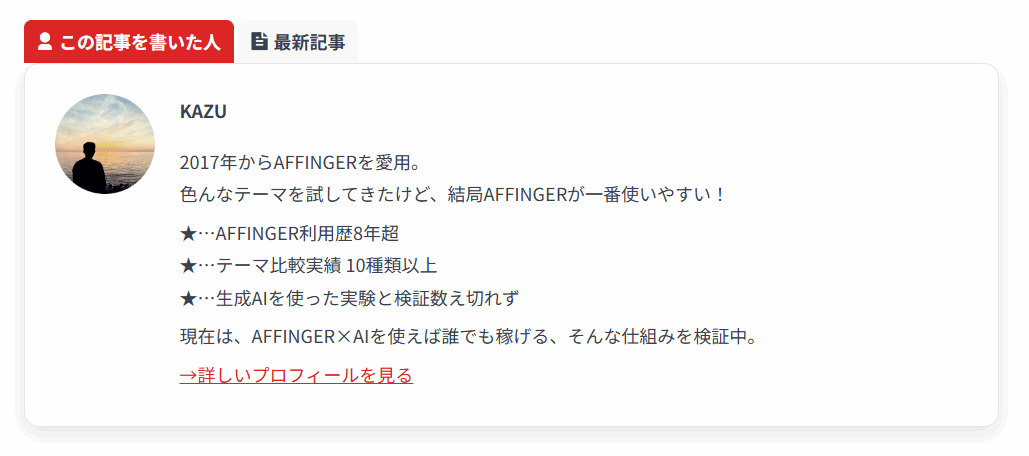
#st-tab-box {
background-color: #ffffff;
border: 1px solid #e5e7eb; /* 枠線:薄グレー */
border-radius: 12px; /* 角丸 */
padding: 24px;
box-shadow: 0 6px 15px rgba(0,0,0,0.1); /* 影 */
}
#st-tab-box p {
color: #374151; /* 文字色:落ち着いたグレー */
line-height: 1.8;
}
#st-tab-box a {
color: #dc2626; /* リンク色:赤 */
text-decoration: underline;
}
#st-tab-box a:hover {
color: #b91c1c;
}例3+タブ色強調(プロフィール/新着記事)
#st-tab-menu li {
background-color: #f9fafb; /* 通常タブ:薄グレー */
color: #374151;
padding: 8px 14px;
border-radius: 6px 6px 0 0; /* タブだけ角丸 */
}
#st-tab-menu li.active {
background-color: #dc2626; /* アクティブタブ:赤 */
color: #ffffff;
}まとめ
「この記事を書いた人」は、AFFINGER管理だけでも 表示/非表示の切り替え・新着記事リンクの有無・アバターの丸型表示 といった基本設定が可能です。
まずは管理画面だけで整えるだけでも十分実用的です。
さらに一歩進んで、CSSを追加すれば次のようなカスタマイズができます。
- 背景色や文字色を変える
- リンク色を強調する
- 枠線や角丸をつける
- 影を加えてカード風にする
- タブ(プロフィール/新着記事)の配色を変更する
これらを組み合わせれば、シンプル/CTA風/カード風 といった多彩なデザインを実現できます。
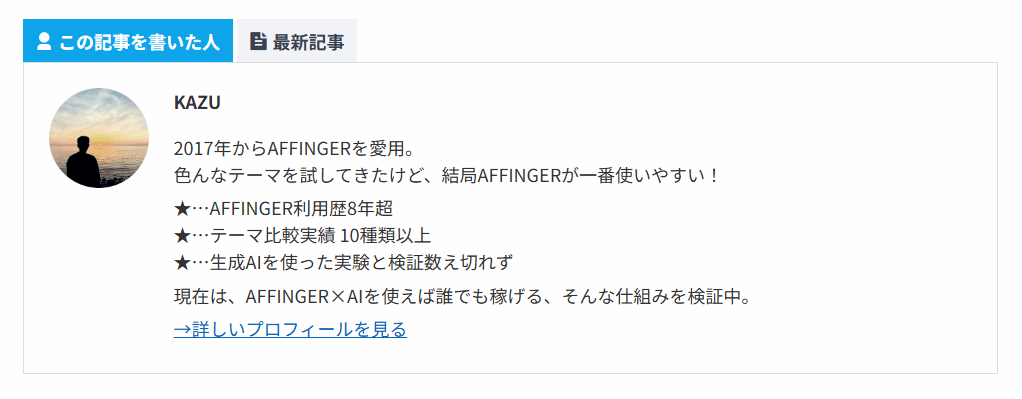
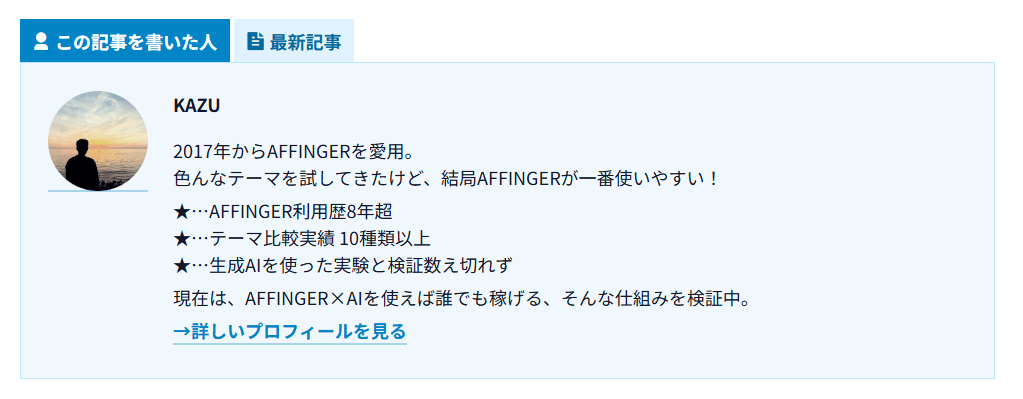
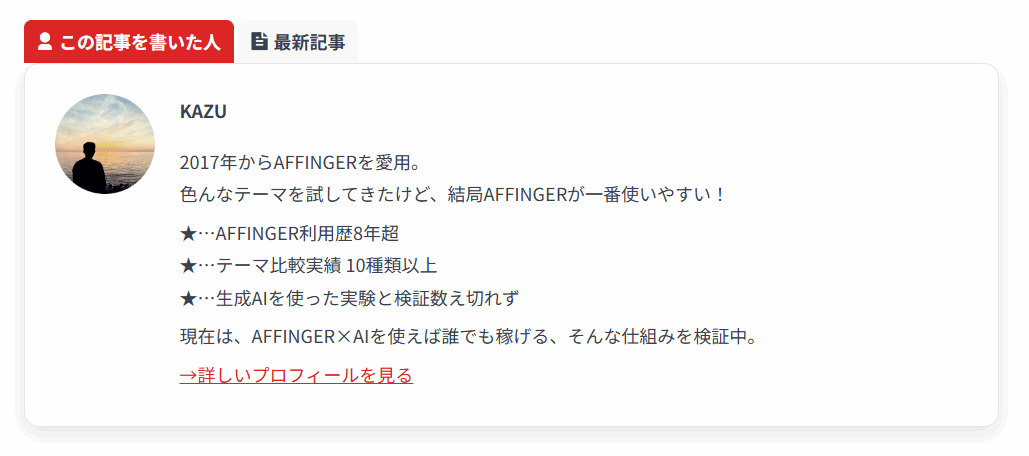
「この記事を書いた人」は記事下に必ず目に入るパーツです。
少し工夫するだけで、信頼感やデザイン性がぐっと高まるので、ぜひ自分のサイトカラーに合わせてカスタマイズしてみてください。
記事上のライター情報のカスタマイズは以下記事を参考にしてください。